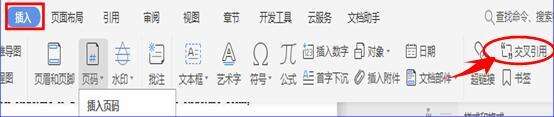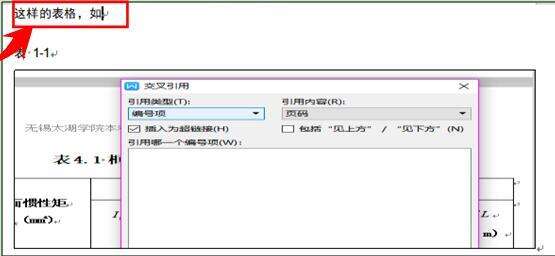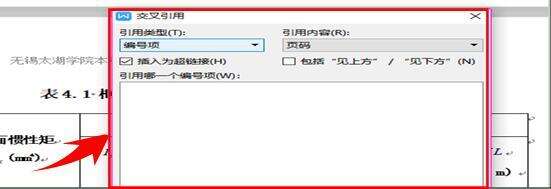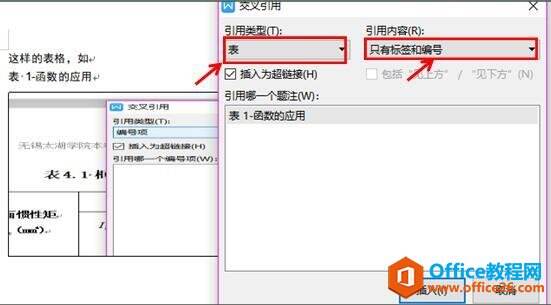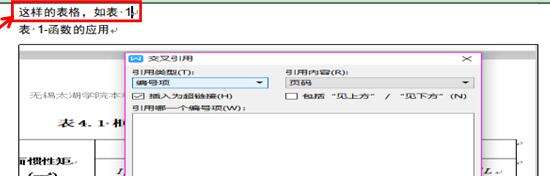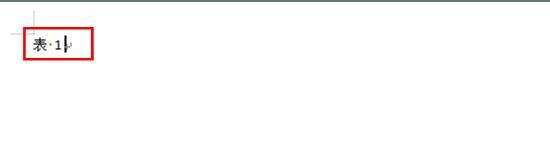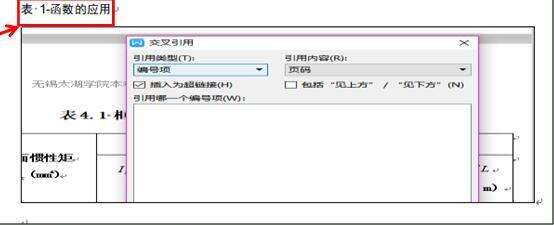WPS word交叉引用的使用方法
办公教程导读
收集整理了【WPS word交叉引用的使用方法】办公软件教程,小编现在分享给大家,供广大互联网技能从业者学习和参考。文章包含434字,纯文字阅读大概需要1分钟。
办公教程内容图文
很多小伙伴看到这个工具的时候,常常是一头雾水,不知道该怎么用,下面我们打开一个文档做为范例,说说它的用法,如表2
表 2
这个时候,我们把光标放在要插入的地方,选择插入菜单栏下的交叉引用按钮,系统会自动弹出一个交叉引用的对话框,如表3
表 3
我们在引用类型处选择相应的引用类型“表”,引用内容选择只有标签和编号,如表4
表 4
然后点击插入按钮,插入的位置就会出现相应的内容。这个交叉引用就完成了。如表5
表 5
假如我们在文档最后再次插入交叉引用时,插入的地方会出现相同的内容,如表6
表 6
这个时候,我们在点击鼠标的同时,再次按往Ctrl键,我们会发现,光标会自动跳转到插入的表格那里,来实现文档中的交叉引用效果。如表7
表 7
办公教程总结
以上是为您收集整理的【WPS word交叉引用的使用方法】办公软件教程的全部内容,希望文章能够帮你了解办公软件教程WPS word交叉引用的使用方法。
如果觉得办公软件教程内容还不错,欢迎将网站推荐给好友。